怎样创建绿色可循环圆形箭头
来源:网络收集 点击: 时间:2024-03-12【导读】:
在Edraw Max中,我们可以使用箭头工具创建各种类型的箭头符号,今天来介绍一下如何在Edraw Max中创建绿色可循环圆形箭头。品牌型号:联想thinkpad T14系统版本:windows10软件版本:Edraw Max2019方法/步骤1/8分步阅读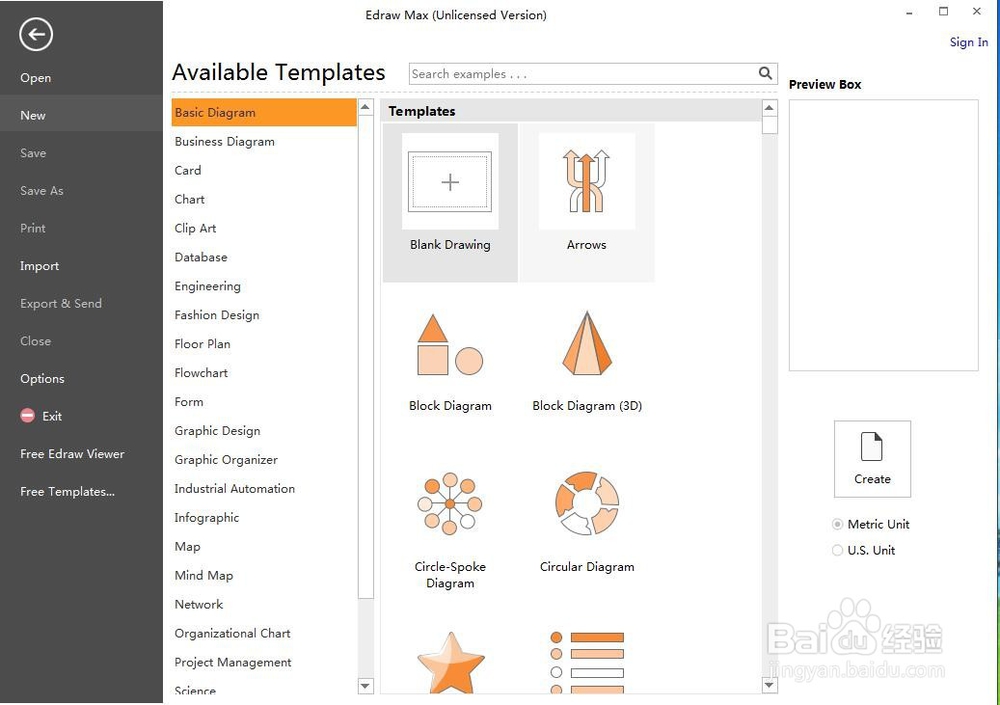 2/8
2/8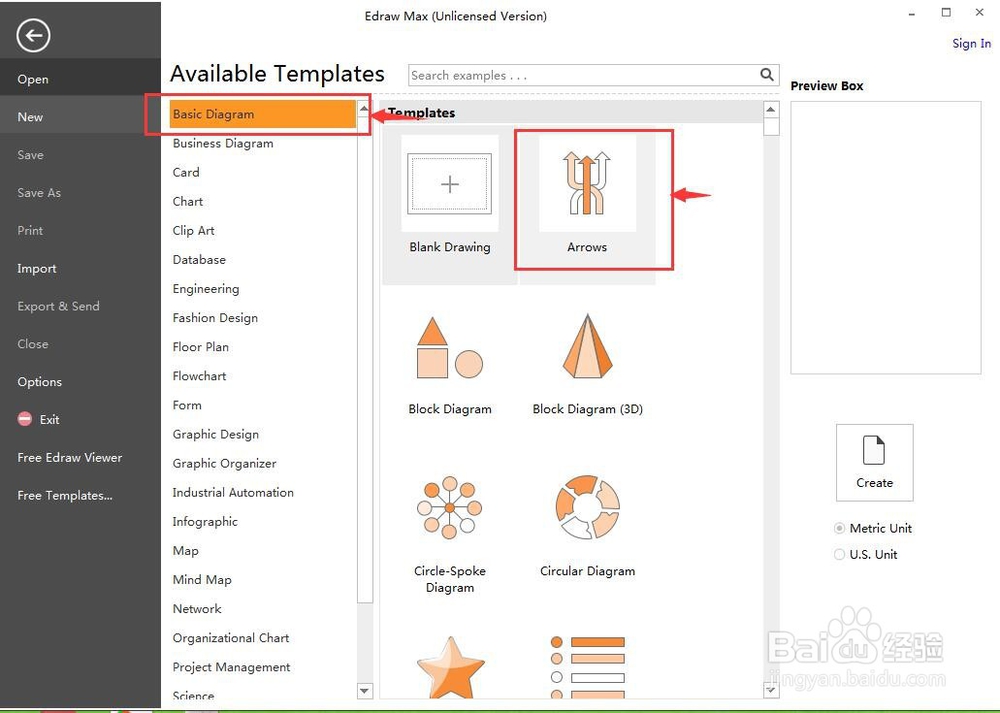 3/8
3/8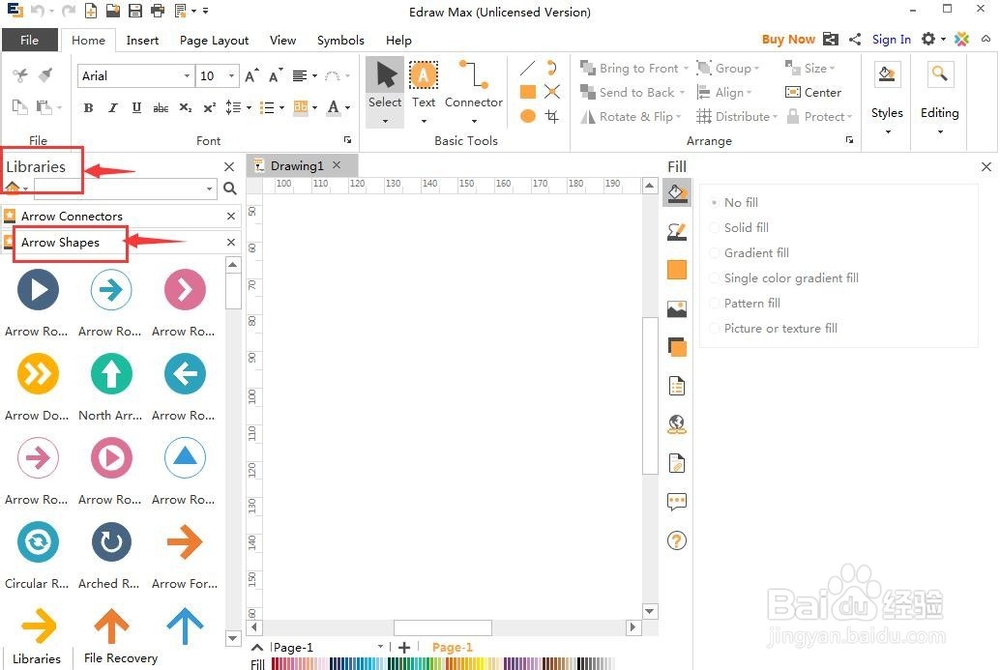 4/8
4/8 5/8
5/8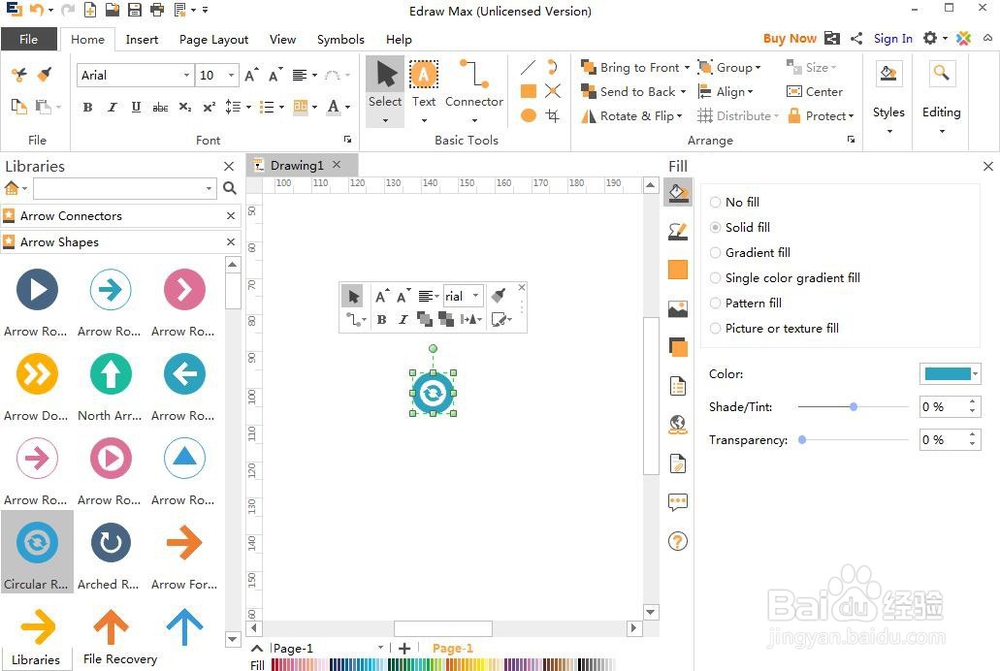 6/8
6/8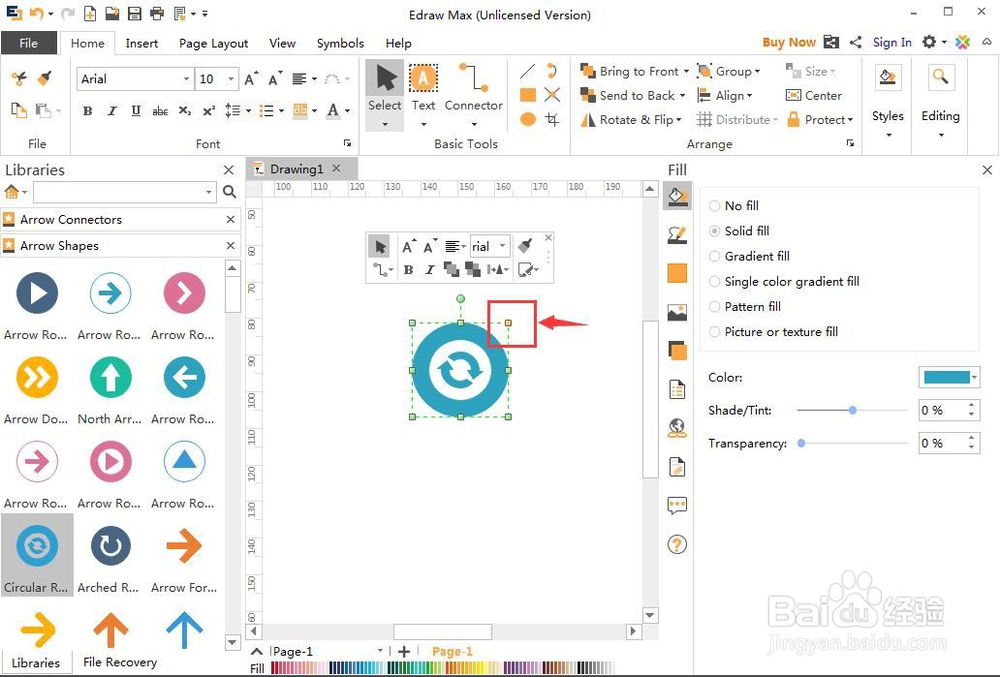 7/8
7/8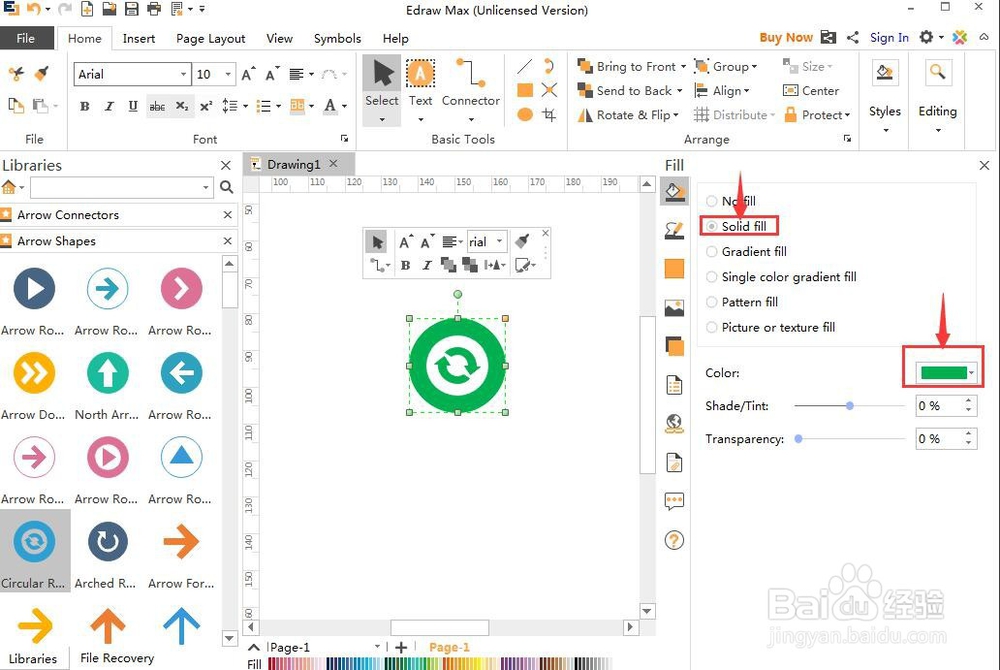 8/8
8/8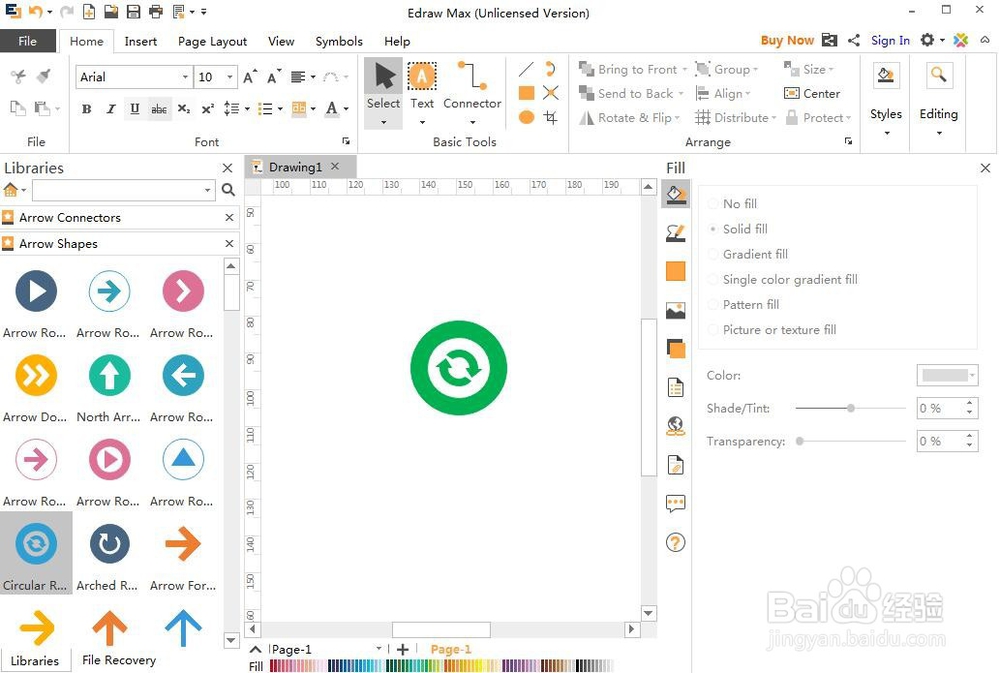 小结:1/1
小结:1/1
打开Edraw Max软件,进入它的主界面中;
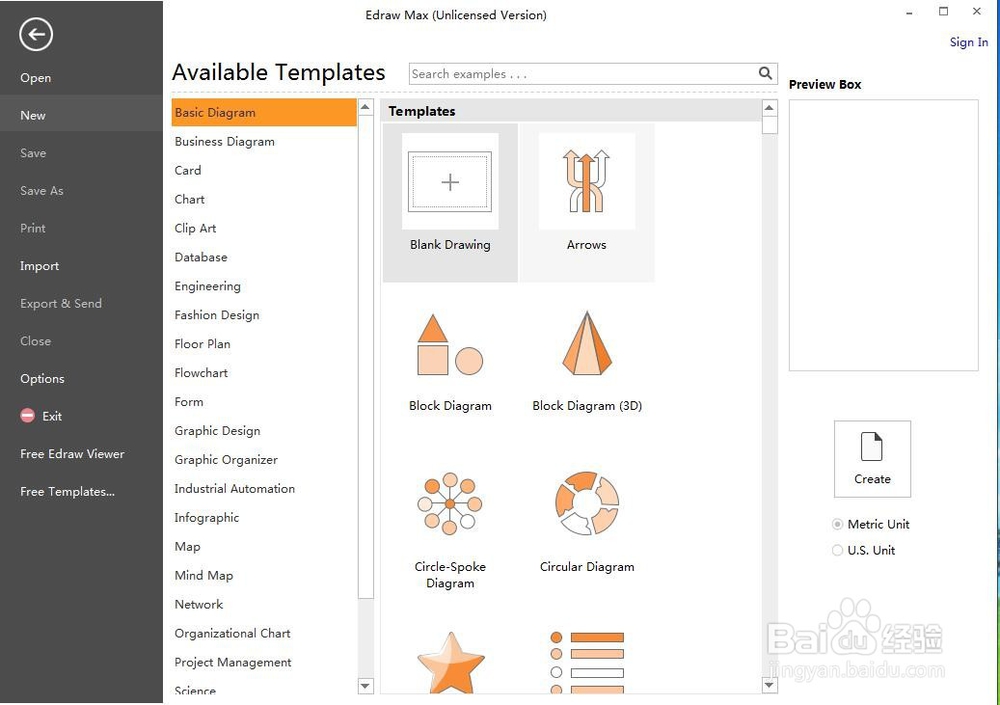 2/8
2/8在基本绘图中找到并双击箭头;
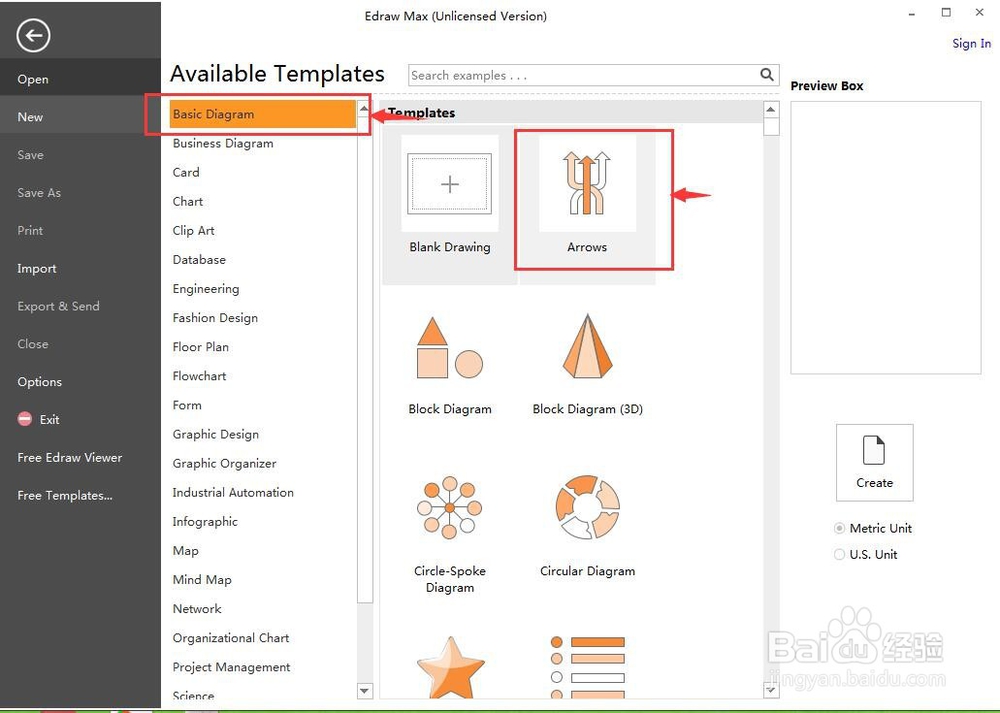 3/8
3/8进入箭头形状符号库中;
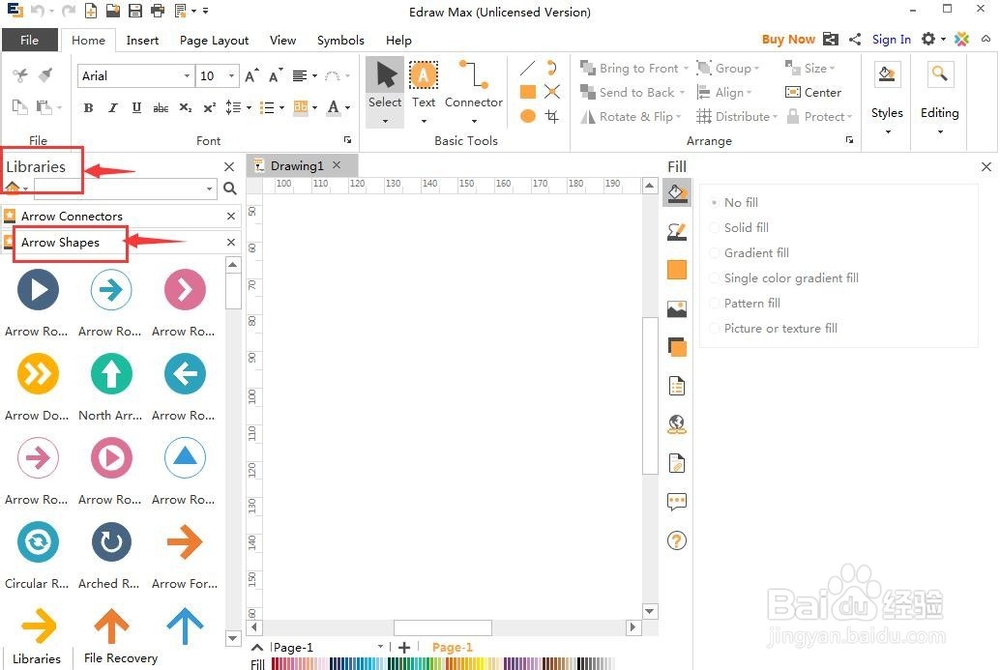 4/8
4/8找到并选中需要的可循环圆形箭头;
 5/8
5/8用鼠标将它拖放到编辑区中;
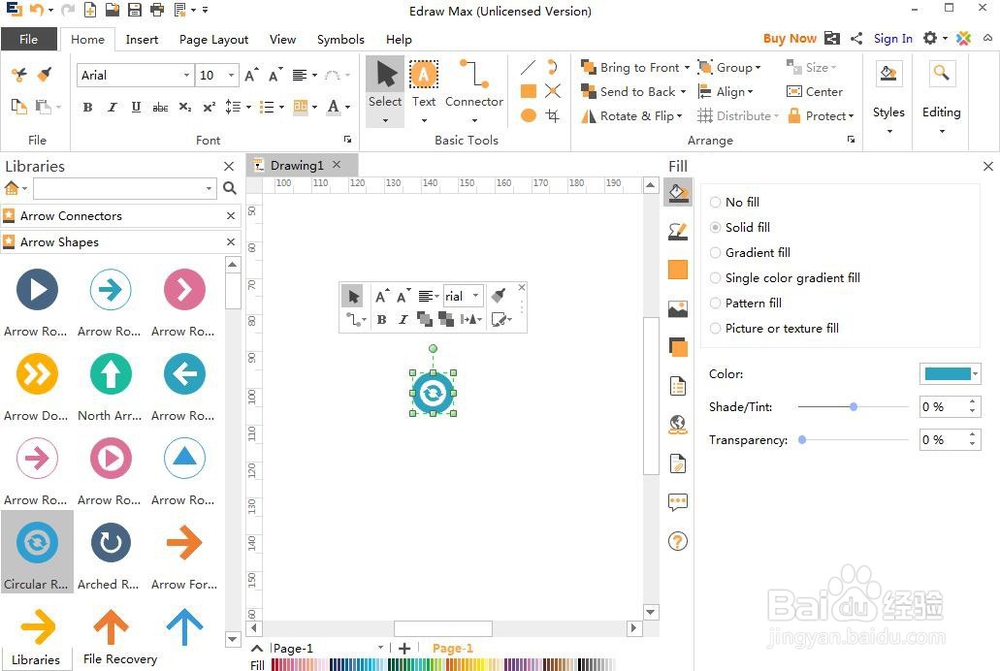 6/8
6/8用鼠标拖动右上角的矩形,调整好可循环圆形箭头的大小;
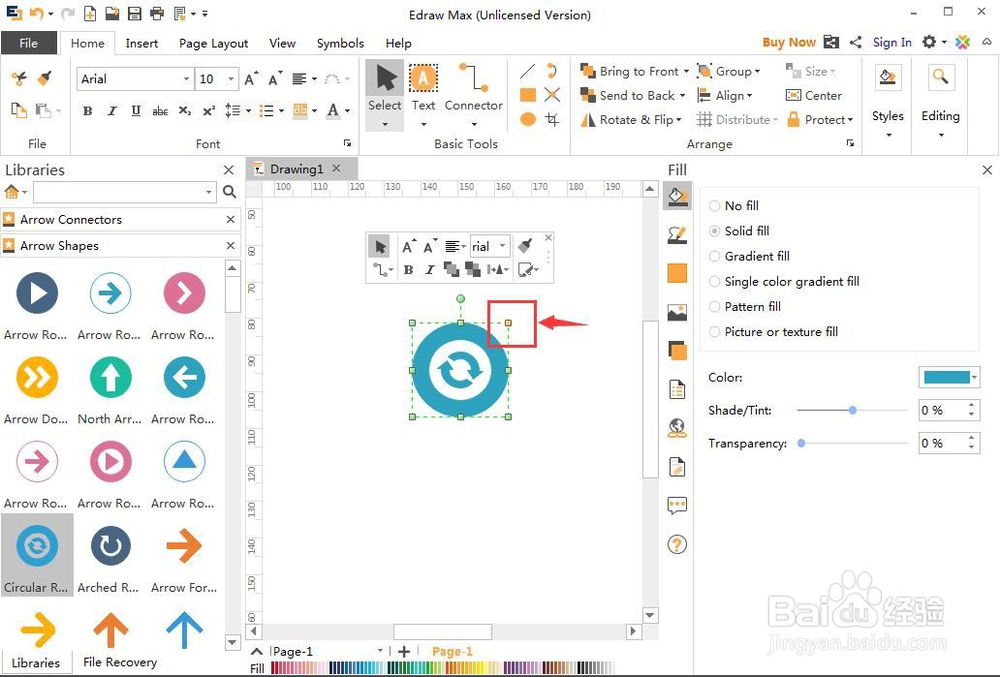 7/8
7/8点击单色填充,选择需要的绿色;
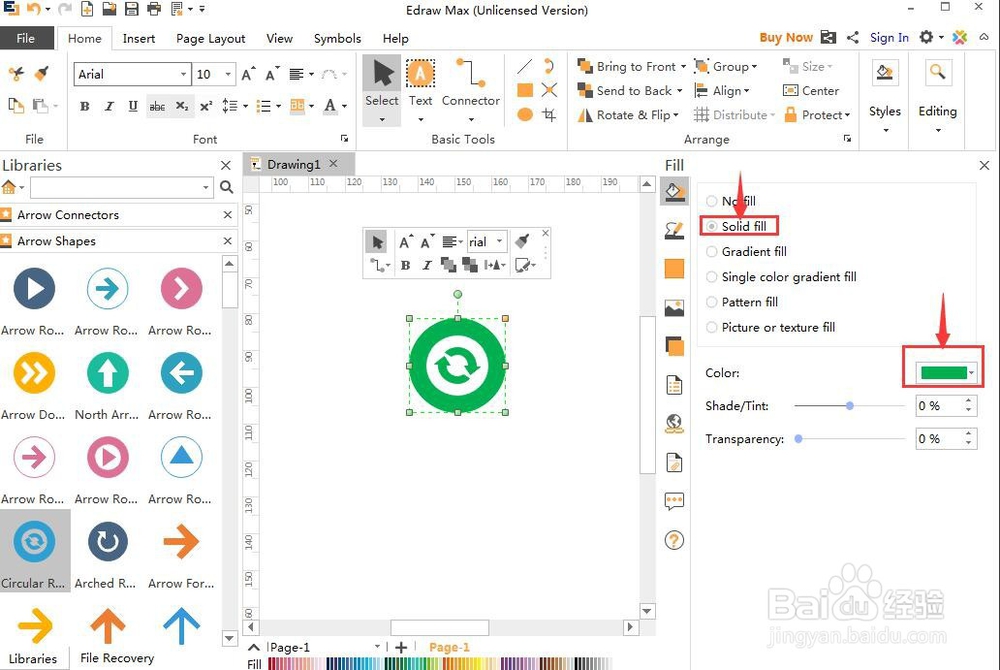 8/8
8/8我们就在Edraw Max中创建好了一个绿色可循环圆形箭头。
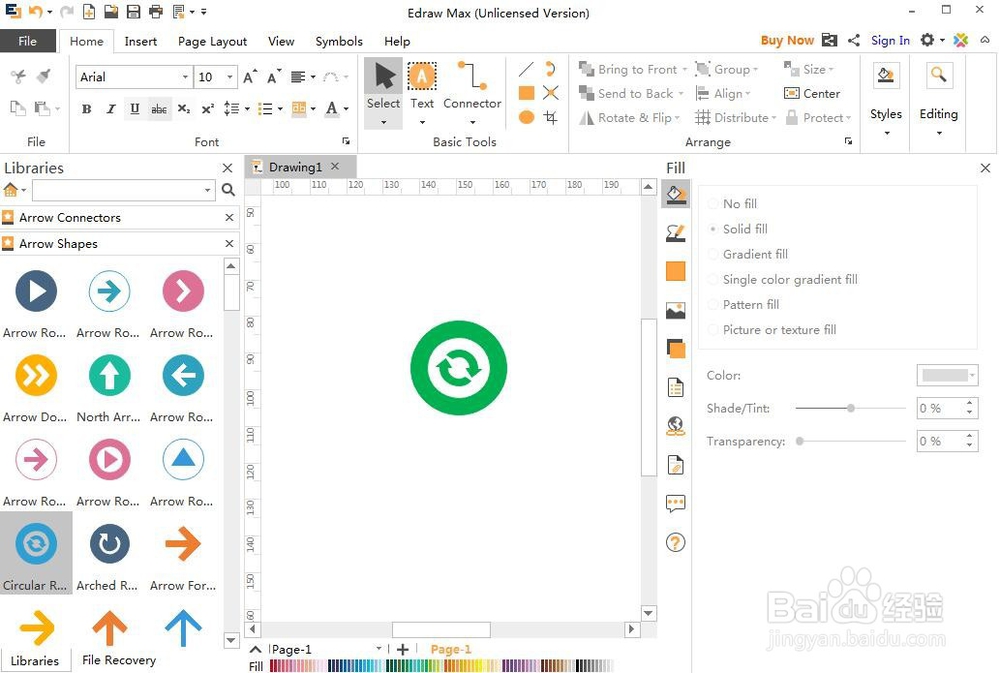 小结:1/1
小结:1/11、打开Edraw Max,在基本绘图中双击箭头;
2、进入箭头形状符号库中,找到可循环圆形箭头,用鼠标将其拖放到编辑区;
3、调整可循环圆形箭头的大小和颜色。
注意事项调整可循环圆形箭头的大小是,向外拖动右上角的矩形是放大,向内拖动是缩小。
版权声明:
1、本文系转载,版权归原作者所有,旨在传递信息,不代表看本站的观点和立场。
2、本站仅提供信息发布平台,不承担相关法律责任。
3、若侵犯您的版权或隐私,请联系本站管理员删除。
4、文章链接:http://www.1haoku.cn/art_331866.html
上一篇:excel验证数据有效性
下一篇:一学就会的动物树叶画
 订阅
订阅